当我们在操作电脑时,偶尔会遇到某个重要文件“不翼而飞”的情况——无论是在桌面、文档文件夹,还是整个硬盘中都找不到它的踪影。先别着急,大多数时候文件并未真正被删除,而是由于位置变动、被系统隐藏或误操作导致“看不见”。以下是几种实用的排查方法,帮助你高效找回丢失的文件。

很多情况下,我们无意中删除的文件其实还保留在回收站中,只需简单还原即可恢复。具体操作如下:
1、双击桌面上的“回收站”图标进入。
2、在文件列表中查找目标文件名或类型,建议按“删除日期”排序以便快速定位。
3、找到后右键点击该文件,选择“还原”,系统会将其恢复至原始保存路径。
4、注意:若使用了 Shift+Delete 组合键删除文件,则文件不会进入回收站,需尝试其他恢复方式。
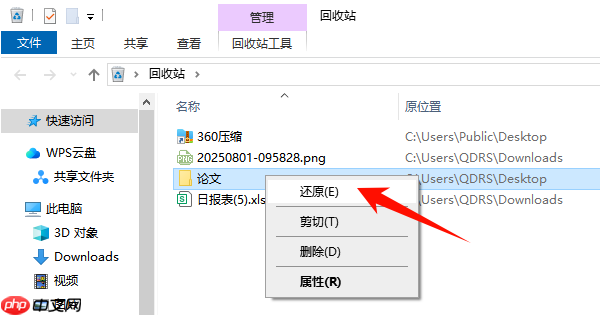
如果你只是记不清文件存放位置,或者不确定是否更改过文件名,推荐使用百页窗的高效搜索功能。它支持在本地硬盘中快速检索,无需完整输入名称,通过关键词、文件扩展名、修改时间等条件即可精准筛选结果。操作步骤如下:
1、启动百页窗,在右上角搜索框输入相关信息,例如文档中的部分文字、扩展名(如“.xlsx”)等。
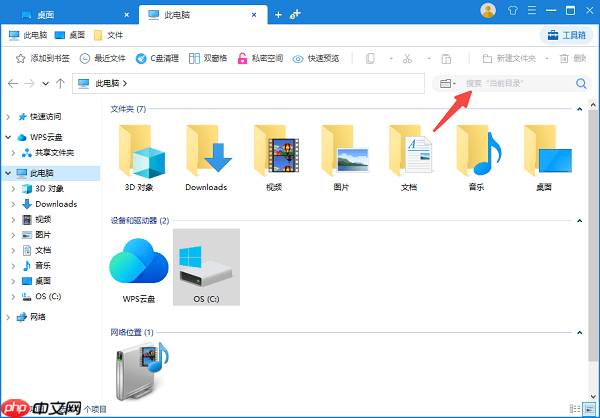
2、系统将迅速列出匹配的文件,结合修改时间、文件类型进一步缩小范围。
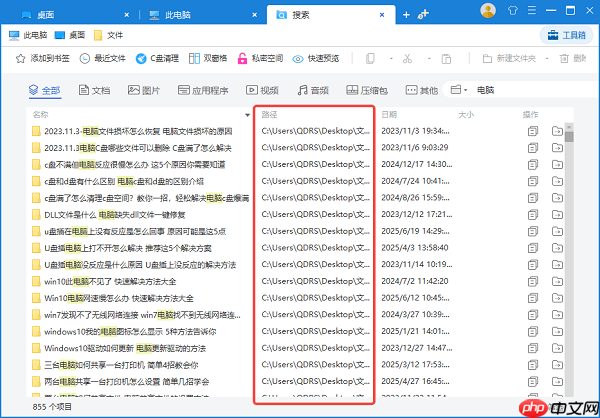
3、从搜索结果中查看完整路径,直接跳转到文件所在位置。
4、值得一提的是,百页窗还提供文件书签和加密保护功能,便于日后管理和防止再次丢失。
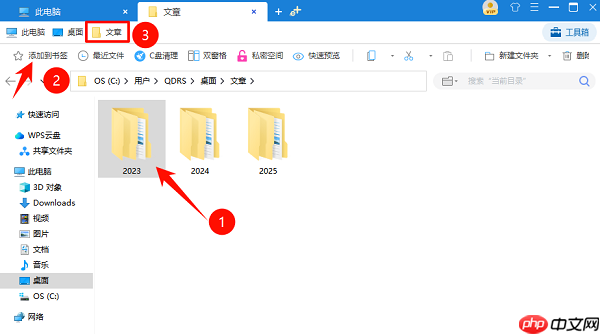
对于近期打开或编辑过的文件,可以通过相关软件的历史记录来寻找线索。此方法适用于办公文档、图片、音视频等常见格式。
1、打开你常用的编辑软件(如Word、Excel、Photoshop),查看“最近打开的文件”列表。
2、进入文件资源管理器,点击左侧导航栏的“快速访问”,查看系统自动记录的最近访问文件。
3、在资源管理器中使用搜索功能,并按“修改日期”排序,有助于锁定最近变动的文件。
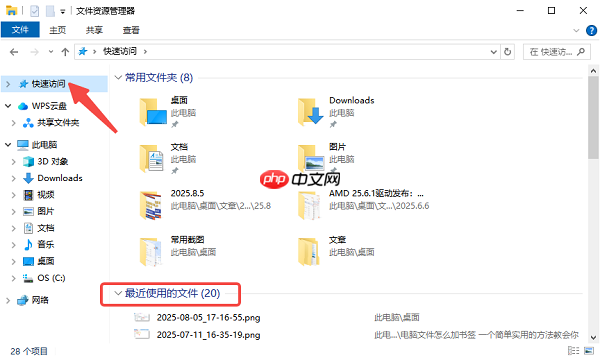
如果你启用了 OneDrive、百度网盘、腾讯微云等云同步服务,丢失的文件可能已经上传到云端。
1、登录对应的云盘账户,检查“最近同步”、“云端回收站”或“历史版本”功能。
2、查看同步日志,确认是否存在因网络问题或文件冲突导致同步失败的情况。
3、如果曾在手机或其他设备上操作过该文件,可登录移动端云盘应用进行查找。
遇到文件“消失”的情况,不必惊慌。先冷静回忆文件名称、格式和大致保存路径,再逐一排查上述几种常见情形,多数情况下都能成功找回。此外,若电脑出现网卡、显卡、蓝牙或声卡等硬件驱动异常,建议使用“驱动人生”工具进行检测与修复。
以上就是电脑文件找不到了怎么办 试试这4种方法的详细内容,更多请关注php中文网其它相关文章!

每个人都需要一台速度更快、更稳定的 PC。随着时间的推移,垃圾文件、旧注册表数据和不必要的后台进程会占用资源并降低性能。幸运的是,许多工具可以让 Windows 保持平稳运行。

Copyright 2014-2025 https://www.php.cn/ All Rights Reserved | php.cn | 湘ICP备2023035733号